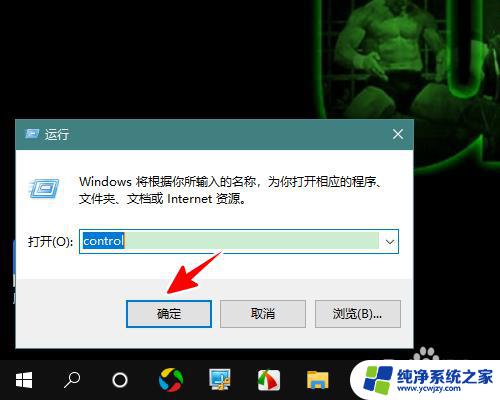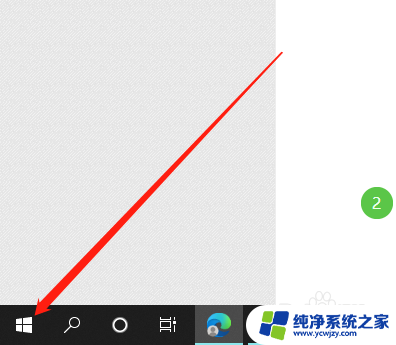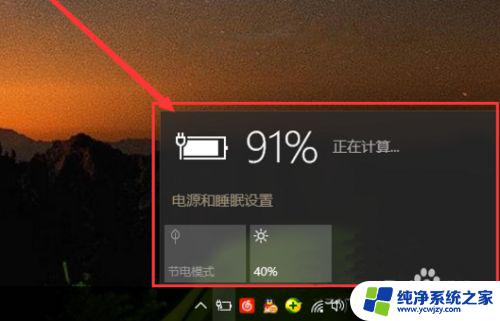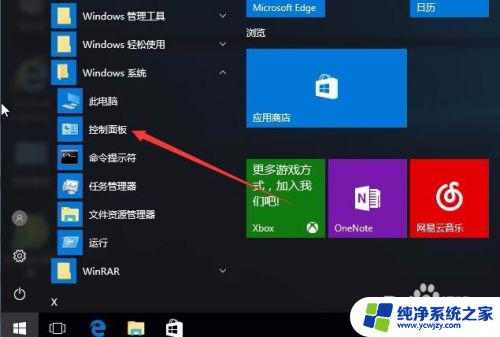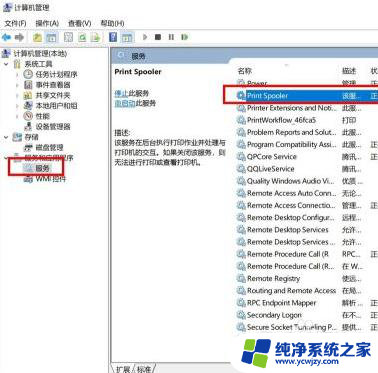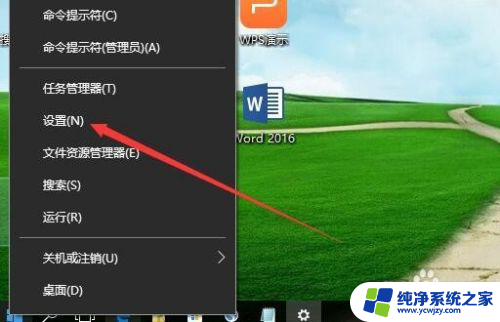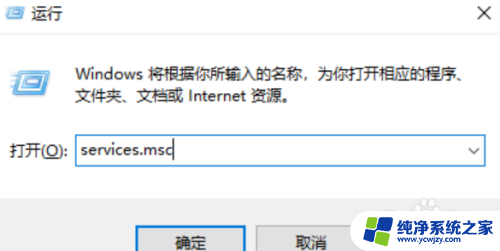win10更新检测不到音频设备
更新时间:2024-04-11 11:44:54作者:yang
近日许多Win10系统用户反映在更新系统后出现了无法检测到音频设备的问题,导致无法自动识别音频输出设备的情况,这一问题给用户带来了困扰,影响了他们正常的使用体验。针对这一情况,用户们纷纷寻求解决方案,希望能够尽快解决这一困扰。对于这一问题,我们将着重分析可能的原因,并提供解决方案,帮助用户尽快解决Win10系统无法自动检测音频输出设备的困扰。
操作方法:
1、首先按下Win+R组合键打开运行窗口,然后输入:services.msc ,点确定打开服务。
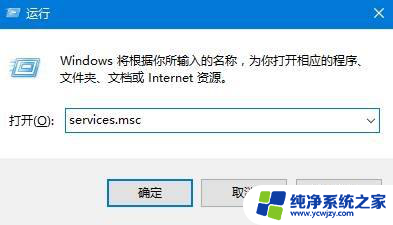
2. 2、找到Windows Audio服务,双击打开;
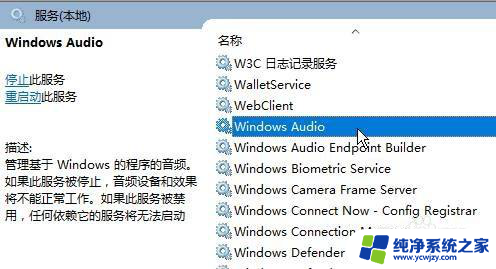
3、该服务未启动的话将其启动,若以启动则先停用,停用后再启用即可。
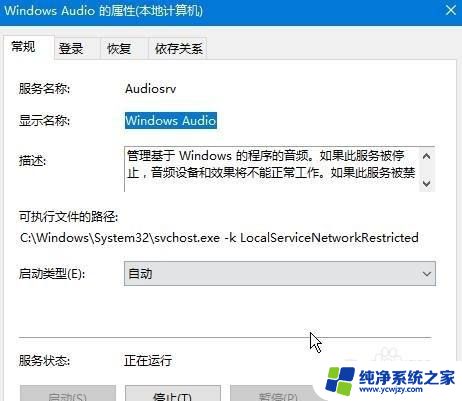
4、在任务栏小喇叭上单击右键,选择播放
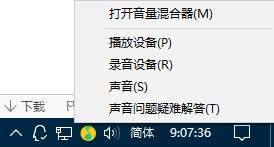
5、选择默认的设备作为默认通信设备,单击右键点击“属性”;
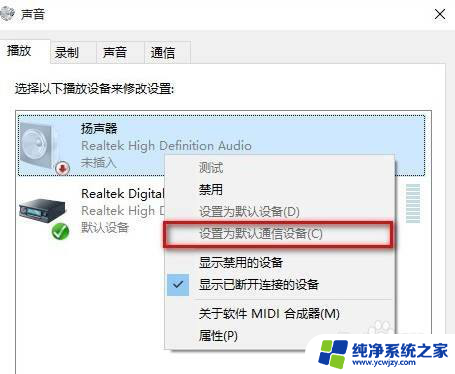
6、切换到增强选卡,将会里面的所有特效的勾选都去掉。点击应用—确定。
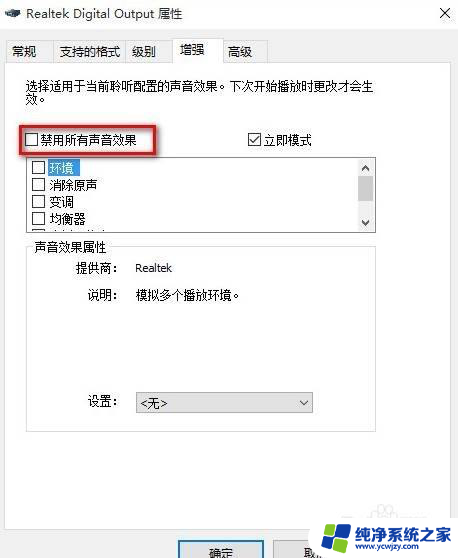
以上就是win10更新无法检测到音频设备的全部内容,如果你也遇到了同样的问题,可以参照小编的方法来解决,希望对大家有所帮助。